mulTIsim13是一款电路模拟软件,可以帮助用户进行板级电路模拟和数字电路仿真,通过软件可以进行数字电路PCB板的设计,软件中提供非常多的功能,可以帮助用户进行MCU的仿真,对于从事电子设计行业的用户来说是必备的软件。
软件优势
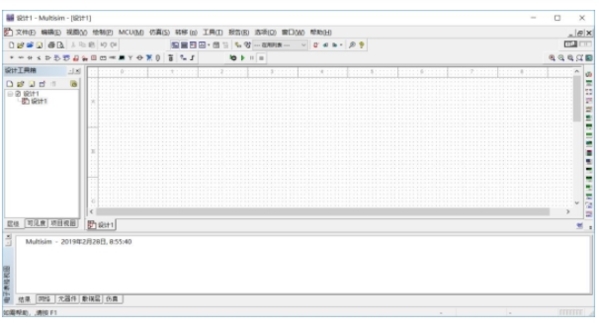
电路参数和参数扫描分析
结合NI myRIO and Digilent FPGA 对象进行数字电路教学
使用IGBT和MOSFET热模型进行电力电子分析
包含超过26,000个元件的元器件库
通过用于LabVIEW 系统设计软件的Multisim API 工具包实现设计自动化
软件功能
1、单元电路、功能电路、单片机硬件电路的构建及相应软件调试的仿真。
2、系统的组成及仿真:Commsim 是一个理想的通信系统的教学软件。它很适用于如‘信号与系统’、‘通信’、‘网络’等课程,难度适合从一般介绍到高级。使学生学的更快并且掌握的更多。
3、Commsim含有200多个通用通信和数学模块,包含工业中的大部分编码器,调制器,滤波器,信号源,信道等,Commsim 中的模块和通常通信技术中的很一致,这可以确保你的学生学会当今所有最重要的通信技术。
4、要观察仿真的结果,你可以有多种选择:时域,频域,XY图,对数坐标,比特误码率,眼图和功率谱。
5、仪表仪器的原理及制造仿真:可以任意制造出属于自己的虚拟仪器、仪表,并在计算机仿真环境和实际环境中进行使用。
6、PCB的设计及制作:产品级版图的设计及制作。
怎么使用
在软件中可以进行电路图的设计,很多的用户不知道怎么进行元器件的仿真,通过软件可以实现这些功能,很多的用户不知道怎么进行使用,下面小编为大家带来使用方法介绍,感兴趣的用户快来看看吧。
首先打开软件,开始要新建一个工程,单击空白文档图标,新建一个工程,然后保存,设置一个好找的路径,保存即可
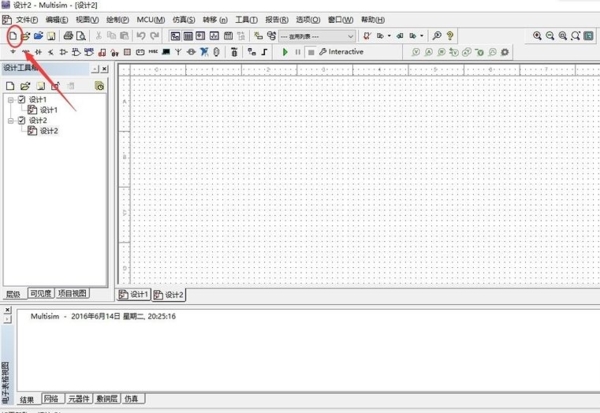
2、然后放置元器件,将元器件连接起来,就可以等待仿真了,最后放置测量仪器
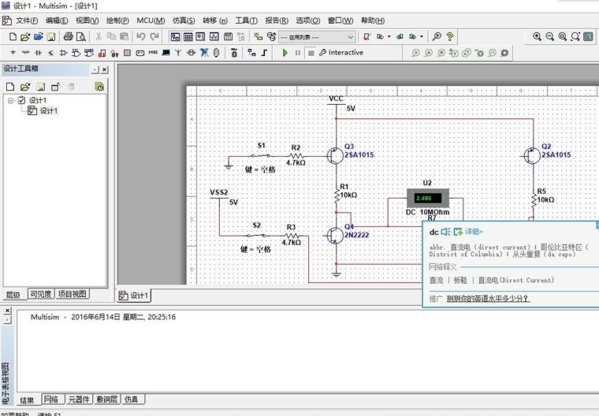
3、单击上面的运行图标,现在软件就可以进行软件仿真了

4、电压表也可以读到数值。
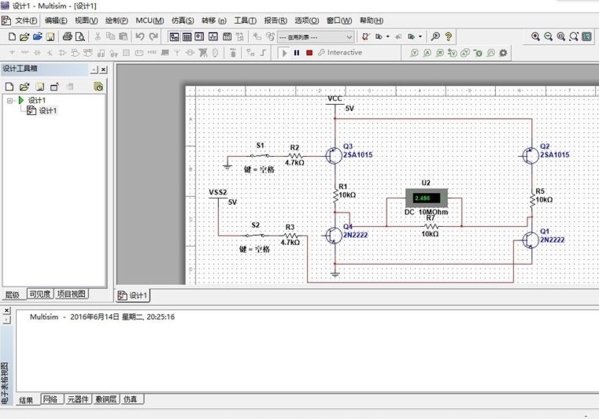
5、也可以调整开关,得到不同的的结果
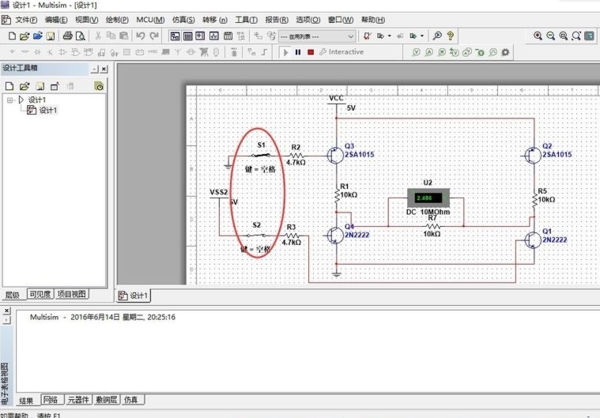
6、将上面的开关断开,现在可以看到,电压表的读数是0,说明三极管没有打开
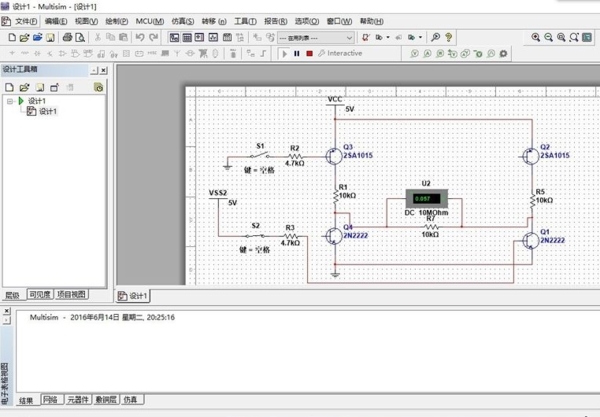
7、数据测试完成,单击停止运行,即可退出仿真
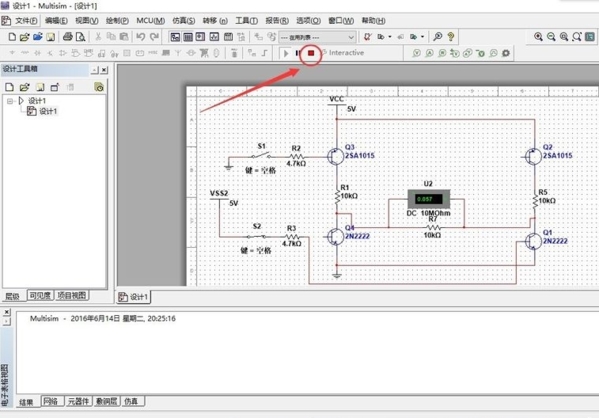
8、现在保存工程,保存完成以后,就可以退出软件了,方便下次再用
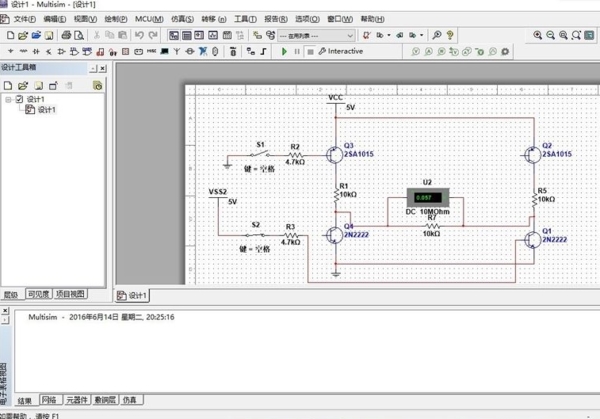
怎么放置探针
在软件中用户在完成电路仿真时,你可能对电路中的某些内容进行测试,比如某处的电压电流等参数,通过探针可以进行测试,很多的用户想知道探针在哪以及怎么放置探针,下面小编为大家带来探针的放置方法介绍。
1、打开Multisim软件界面后,上面工具栏中有许多类型的探针可以供我们放置(图中标示),这里我们选择Place voltage probe为例;
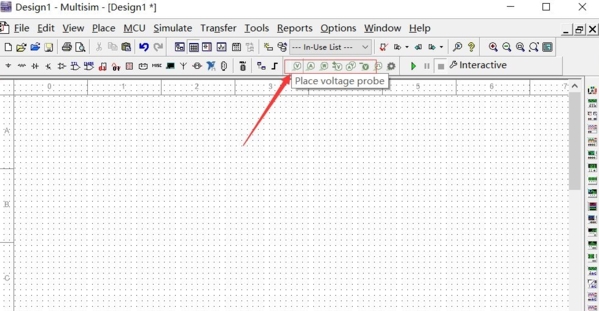
2、点击Place voltage probe后,将会出现以下画面,我们选择合适的位置放置好探针;
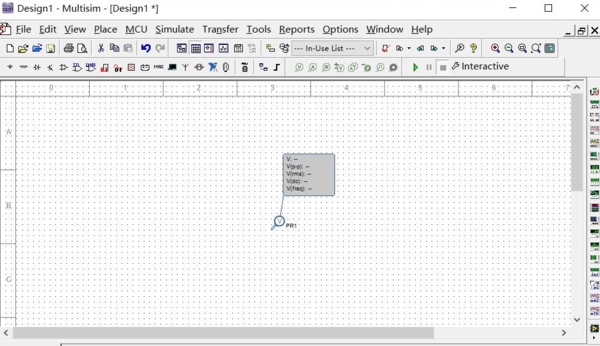
3、选择好合适的位置后,点击鼠标左键,成功放置好我们选择的探针;
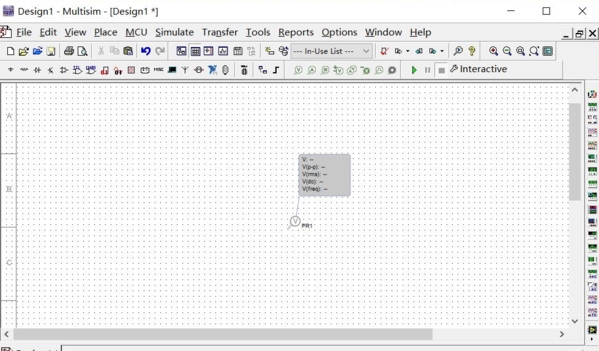
4、将我们的探针接入实际电路中,进行相关的测试;
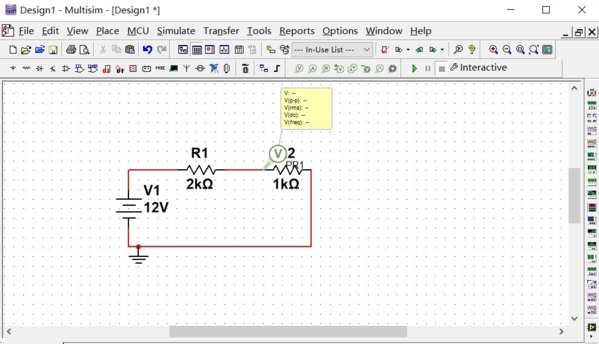
5、点击仿真按钮后,就可以看到我们电路中探针所显示的相关数值了!
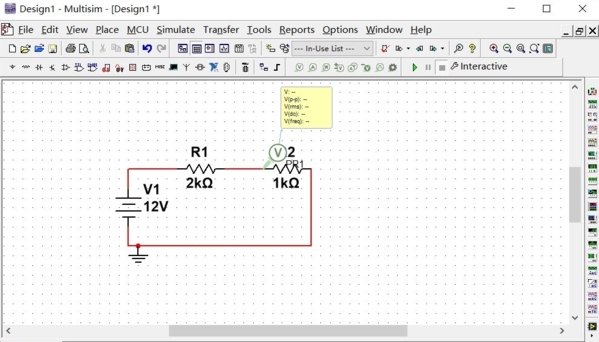
怎么接地
电路中我们有时候需要进行接地,通过放置地线来完成接地,很多的用户不知道接地的方法,下面小编为大家带来地线的放置方法,让用户可以顺利完成接地,感兴趣的用户快来看看吧。
1、首先打开Multisim软件界面,点击左上角菜单栏的放置源(Place Source);
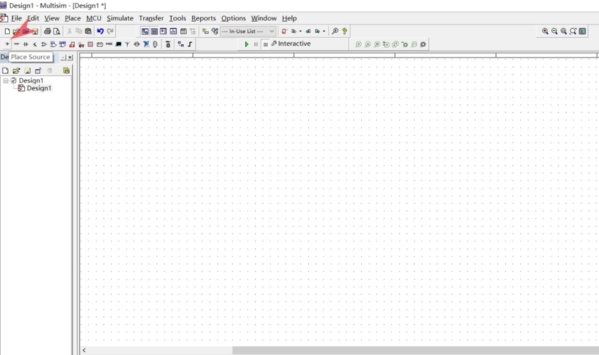
2、点击按钮后,在弹出窗口左侧选择POWER_ SOURCES,中间选择GROUND选项,这样就选中了我们需要的接地线;
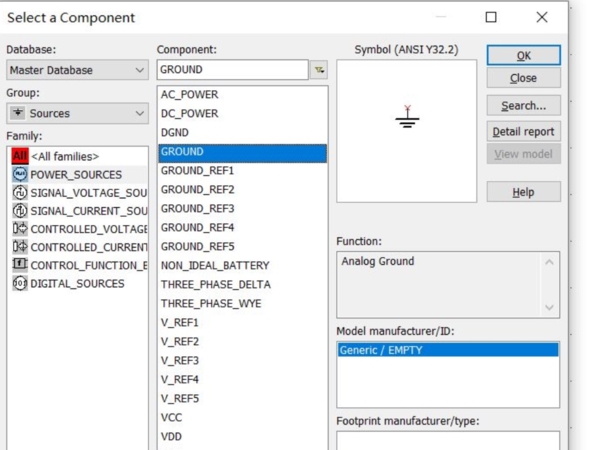
3、点击OK按钮后,出现地线放置的画面,我们只需要在合适的地方放置地线即可;
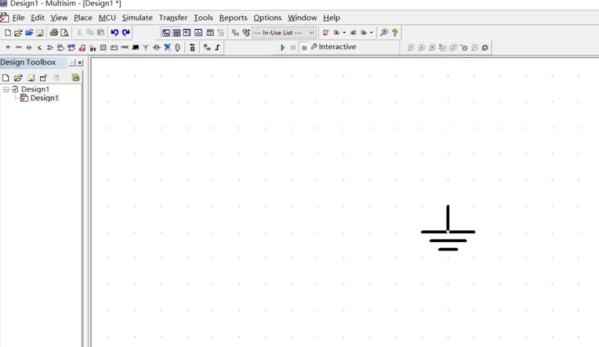
4、最后,确定位置后,点击鼠标左键,即可放置好我们需要的地线。
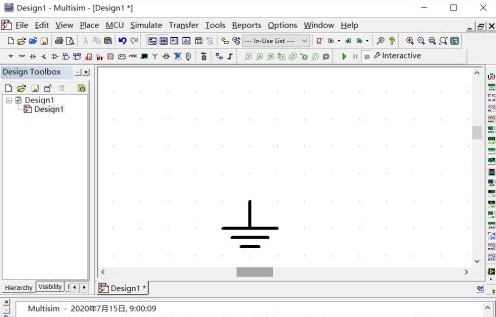
更新日志
1、修复上个版本的bug
2、优化部分功能
标签: 电路仿真
装机必备软件

























网友评论